Som en verdensomspennende plattform for spillstrømme, har Twitch samlet hundretusener av spillfans. Det er så mange nye Twitch-sendinger hver dag, i tillegg til Twitch VOD-er, klipp, høydepunkter, opplastinger og mer. Imidlertid er det ingen slik Twitch-nedlaster. Hvis du vil spare Twitch til MP3 for frakoblet lytting må du bruke tredjepartsverktøy.
Overordnede Twitch-nedlastingsløsninger
Både stasjonære og mobile spillere kan få tilgang til Twitch via Twitch tv-nettstedet og Twitch-appen. Det er mange online og offline Twitch-nedlastere på markedet. Hvis du vil laste ned en Twitch-livestream til MP4 eller MP3 for én gang, kan du bruke videonedlasteren på nettet. For bedre utskriftskvalitet kan du gå til Twitch MP3-nedlastingsprogramvare i stedet.
Du kan forresten ta opp Twitch-video for å få digitale MP3-lydspor også. Gjennom denne metoden kan du få den originale lydkvaliteten og en suksessrate på 100%. Det tar imidlertid mye lengre tid enn Twitch-nedlastere. Her er en enkel tabell om Twitch online konvertering du kan sjekke.
| Twitch-nedlaster | Fordeler | Ulemper | Hvem skal brukes |
|---|---|---|---|
| Online nedlasting av Twitch-klipp |
|
|
|
| Gratis Twitch-opptakere |
|
|
|
Konverter Twitch Link til MP3 (rask og lav suksessrate)
I stedet for lange avsnitt, skal jeg vise deg de 5 beste Twitch-nedlasterne på nettet. Du kan sammenligne og velge din beste Twitch-nedlaster her. Selvfølgelig er alle Twitch-lydnedlastere gratis å bruke.
| Twitch til MP3-nedlastere online | Fordeler | Ulemper |
|---|---|---|
| UnTwitch |
|
|
| YouTube 4K-nedlaster |
|
|
| Klipp Jinja |
|
|
| TubeMate |
|
|
| Clipr |
|
|
Her skal jeg vise deg hvordan du laster ned Twitch URL til MP3 gratis online med UnTwitch. Du kan også bytte til andre Twitch-videonedlastere.
- Besøk Clip Ninja i nettleseren din.
- Lim inn Twitch-videokoblingen i den nødvendige blanken.
- Velge Sende inn og få alle tilgjengelige alternativer for nedlasting av Twitch-klipp.
- For å laste ned MP3-lyd, velg konvertere til mp3 i grått.
- Nå kan du konvertere Twitch til lyd med hell.
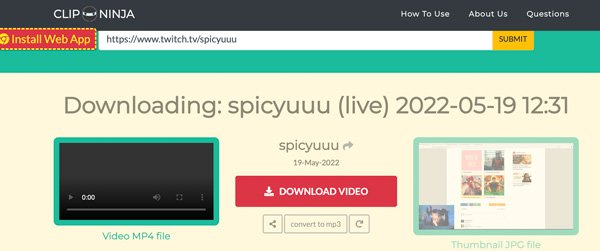
Videre lesning:
- MP3 Quack anmeldelse og alternativer – Alt du vil vite om MP3Quack
- MP3Skull Review & 10+ alternativer – Last ned MP3-musikk
Ta opp alle Twitch-videoer til MP3 (sakte og 100% suksessrate og høy kvalitet)
Nettopptakere er også viktige for Twitch-nedlasting. Når du ikke klarer å konvertere Twitch-video til MP4/MP3 med verktøyene ovenfor, kan du vende deg til nettopptakere i stedet. Her kan du få en suksessrate på 100% for å gjøre Twitch-videoer og -klipp til MP3 på alle enheter.
Ta opp Twitch-videoer på Windows
Alt du trenger er en gratis online lydopptaker som ikke har en maksimal tidsbegrensning. I løpet av denne tiden kan du ta en titt på AnyRec Free Online Audio Recorder. Den kan ta opp Twitch-strømmer til MP3 i timevis på Windows. Bare sørg for at datamaskinen har nok lagringsplass og en batterikilde.
- Besøk en online lydopptaker, for eksempel AnyRec Free Online Audio Recorder.
- Klikk Ta opp gratis. Følg instruksjonene for å laste ned lanseringen raskt.
- Klikk Ta opp for å starte opptaket på Twitch.
- Når du stopper opptaket, kan du få en MP3-opptaksfil på skrivebordet umiddelbart.
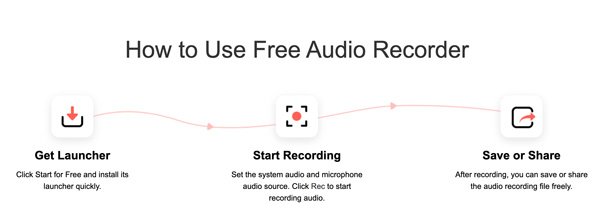
Ta Twitch-klipp på Mac
Hva med Mac-brukere? For å laste ned Twitch-klipp på Mac kan du bruke QuickTime Player. Før du gjør det, må du installere en virtuell lyddriver, for eksempel Loopback, BlackHole, SoundFlower, etc.
- Åpne QuickTime Player. Velge Nytt lydopptak fra Fil nedtrekksliste.
- Når du vil ta opp på Twitch live stream, klikker du på Ta opp knapp i grått.
- Klikk på den samme knappen igjen for å stoppe opptaket av Twitch-lyd.
- Fra toppen Fil liste, velg Lagre for å eksportere Twitch til M4A.
- For å lagre Twitch-lyd på Mac, må du bruke en online lydkonverterer for å endre formatet, som FreeConvert, etc.
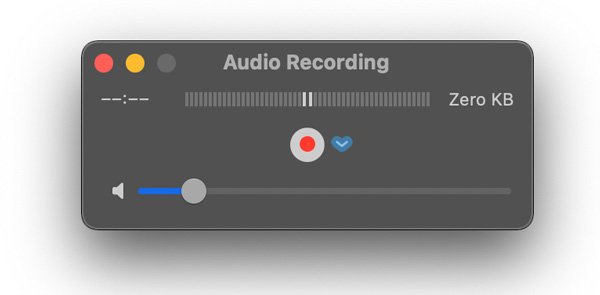
Ta opp Twitch-video på iPhone og Android
Når det gjelder iOS 11/12/13/14/15-brukere, kan du bruke standard iOS-skjermopptaksfunksjon for å ta opp Twitch-klipp og lydspor. Eller du kan bruke tredjeparts lydopptakere for å få bedre kontroller, som XRecorder, Record it! osv. Du kan selvfølgelig kjøre andre Twitch-opptaker-apper i stedet.
- Last ned og installer Record it! på din iPhone eller Android.
- Velge Ta opp det! Fangst på hovedgrensesnittet.
- Trykk på Record-knappen når du vil ta opp Twitch-lyd.
- Trim lydopptaksfilen før du eksporterer.
- Lagre Twitch-opptakslyd til Camera Roll, YouTube eller andre apper basert på ditt behov.
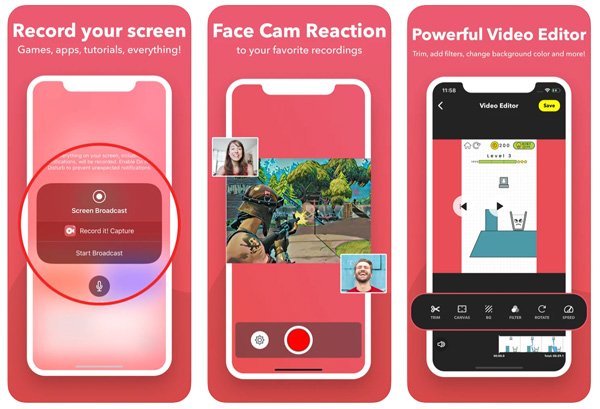
Det er alt for å konvertere og laste ned Twitch-klipp og strømmer til MP3 på Windows-, Mac-, iPhone- og Android-enheter. Du kan også trekke ut annet strømmeinnhold med verktøyene ovenfor. Hvis denne artikkelen hjelper, kan du dele den for å hjelpe flere mennesker. Takk for at du leser.